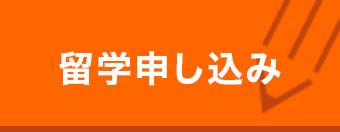eTravel 入力方法について
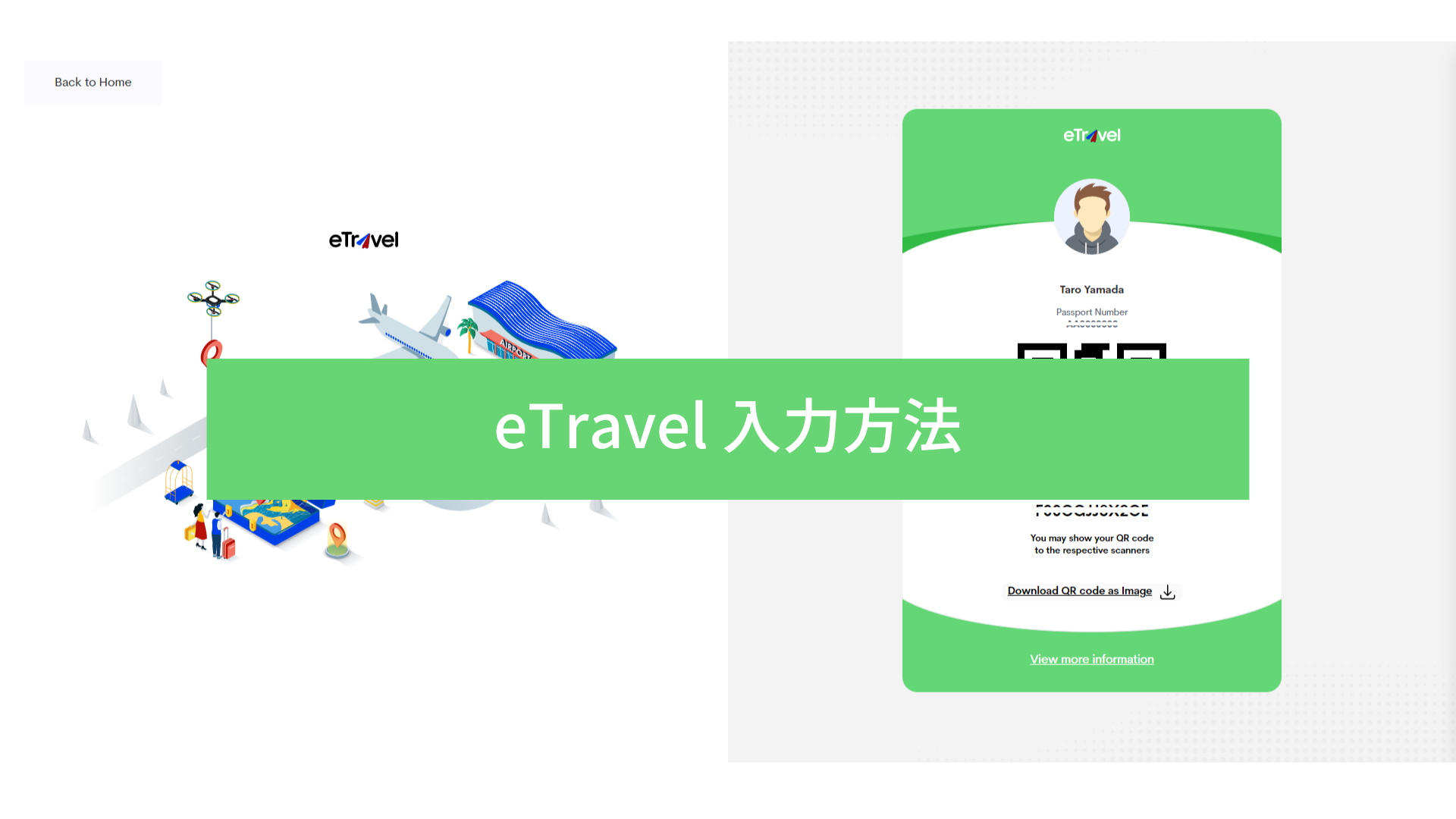
eTravel入力方法について

2022年12月1日にeTravelの運用が発表されました。これまでOne health passから始まり、eArrival cardに代わり、eTravelへと変更となりました。
これから渡航される方はご注意ください。12月5日から運用開始となります。
eTravelの入力は下記のURLから行えます。
eTravel入力項目について入力
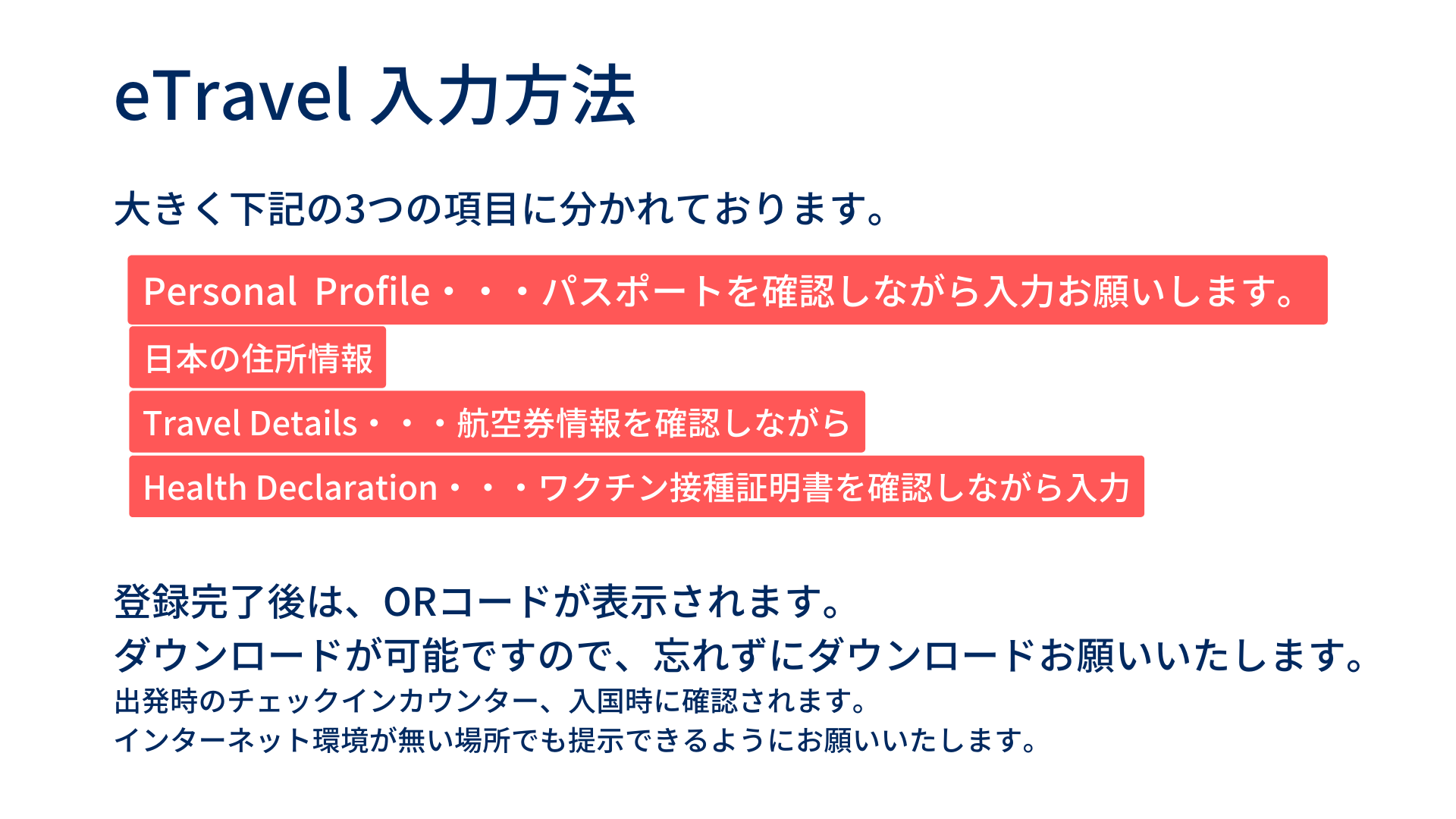
入力項目は、大きく
1.個人データ
2.日本の住所
3.渡航の条件
4.ワクチンの接種情報
となります。
eTravel入力 はじめに
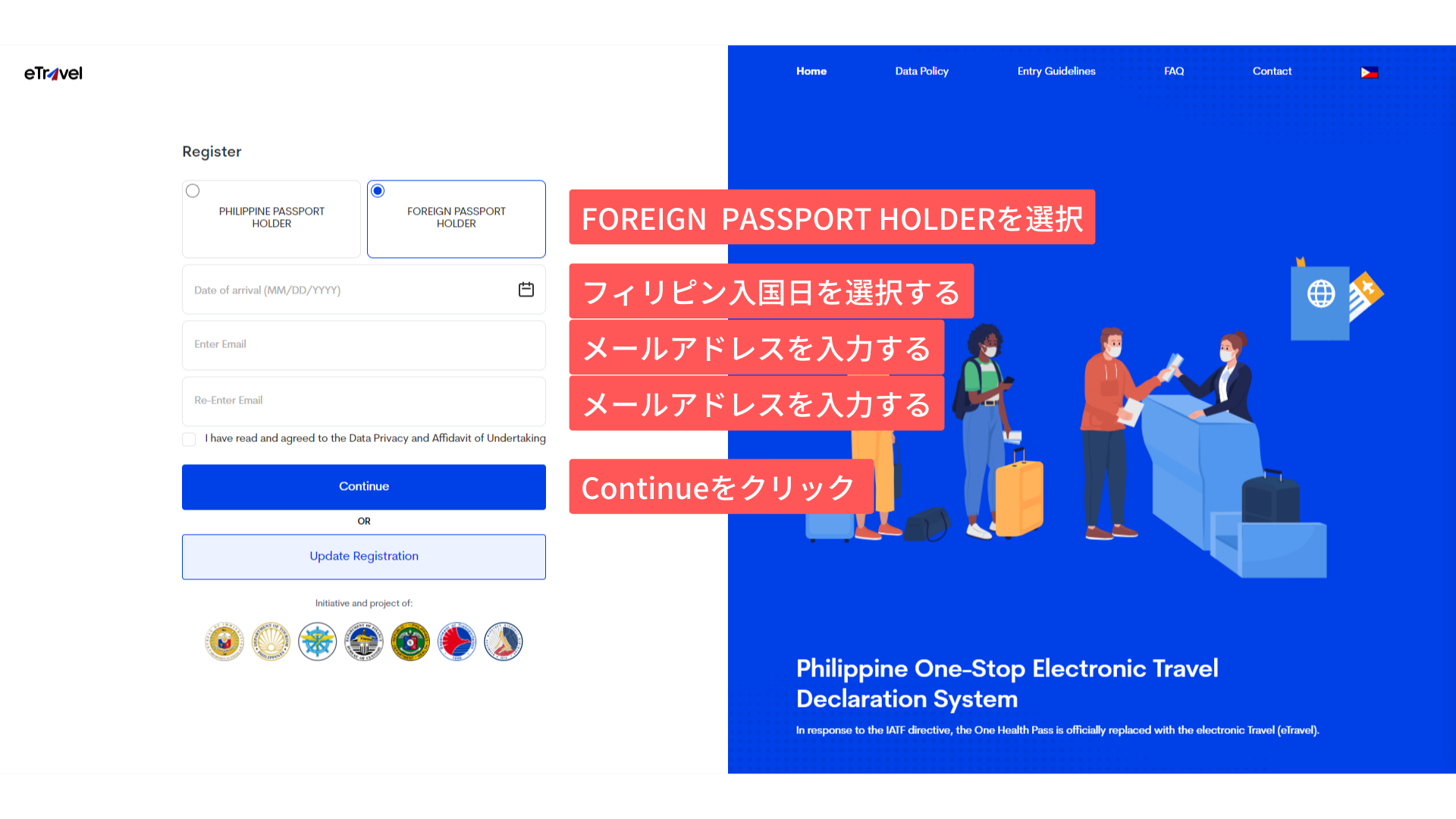
まず初めは、
PHILIPPINE PASSPORT HOLDER (フィリピン国籍の方はこちら)
か
FOREIGN PASSPORT HOLDER (日本人の方はこちらから)
を選択し、
フィリピン到着日時と、メールアドレスを入力します。
eTravel入力 個人情報 (Personal Profile)を入力
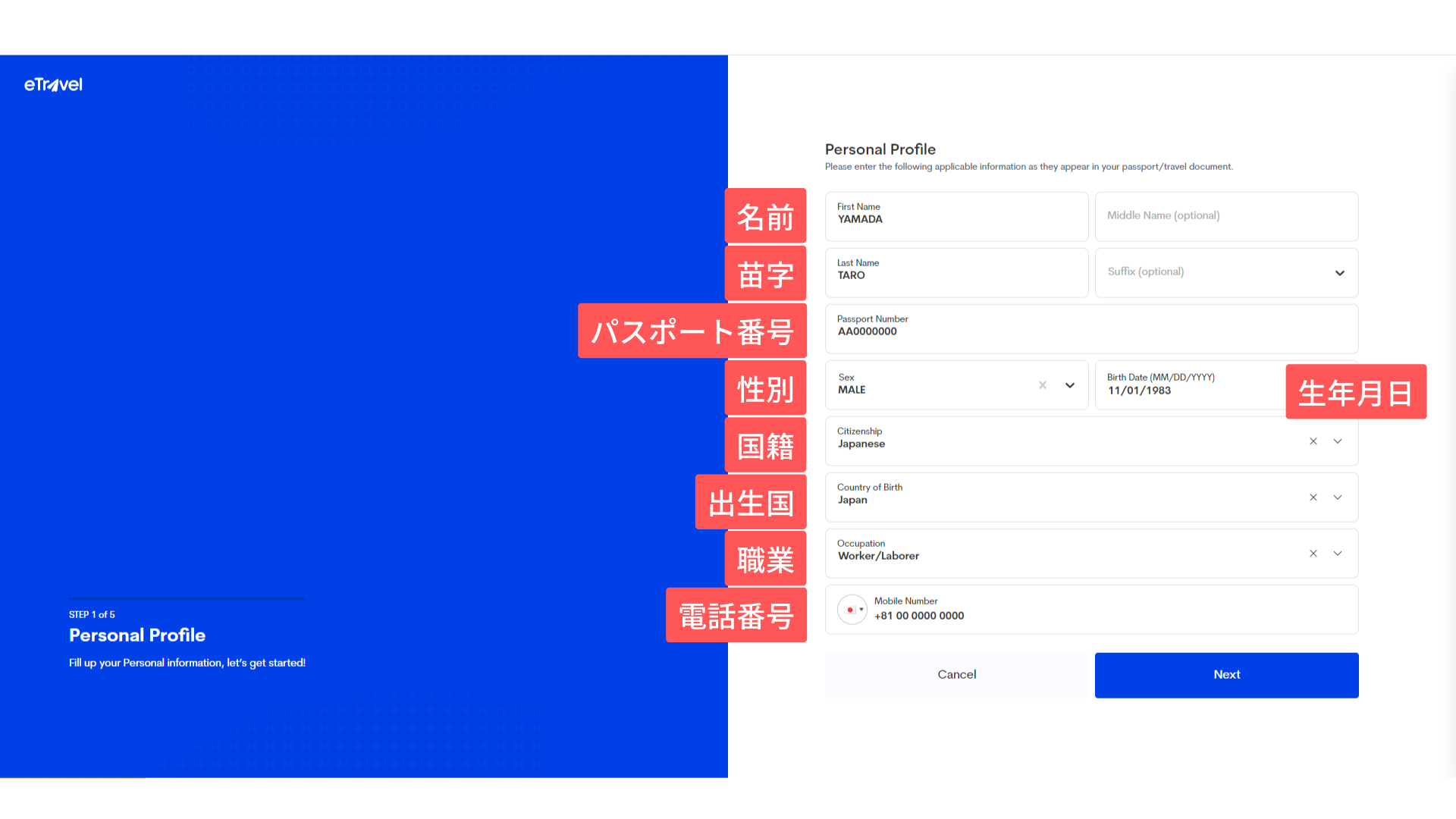
個人情報 / Personal Profileを入力していきます。
パスポート番号の記入が必要なので、パスポートを用意して入力してください。
・名前
・苗字
・パスポート番号
・性別
・生年月日
・国籍
・出生国
・職業
・電話番号
を入力していきます。
eTravel入力 日本での住居情報 (Permanent Country of Residence)を入力
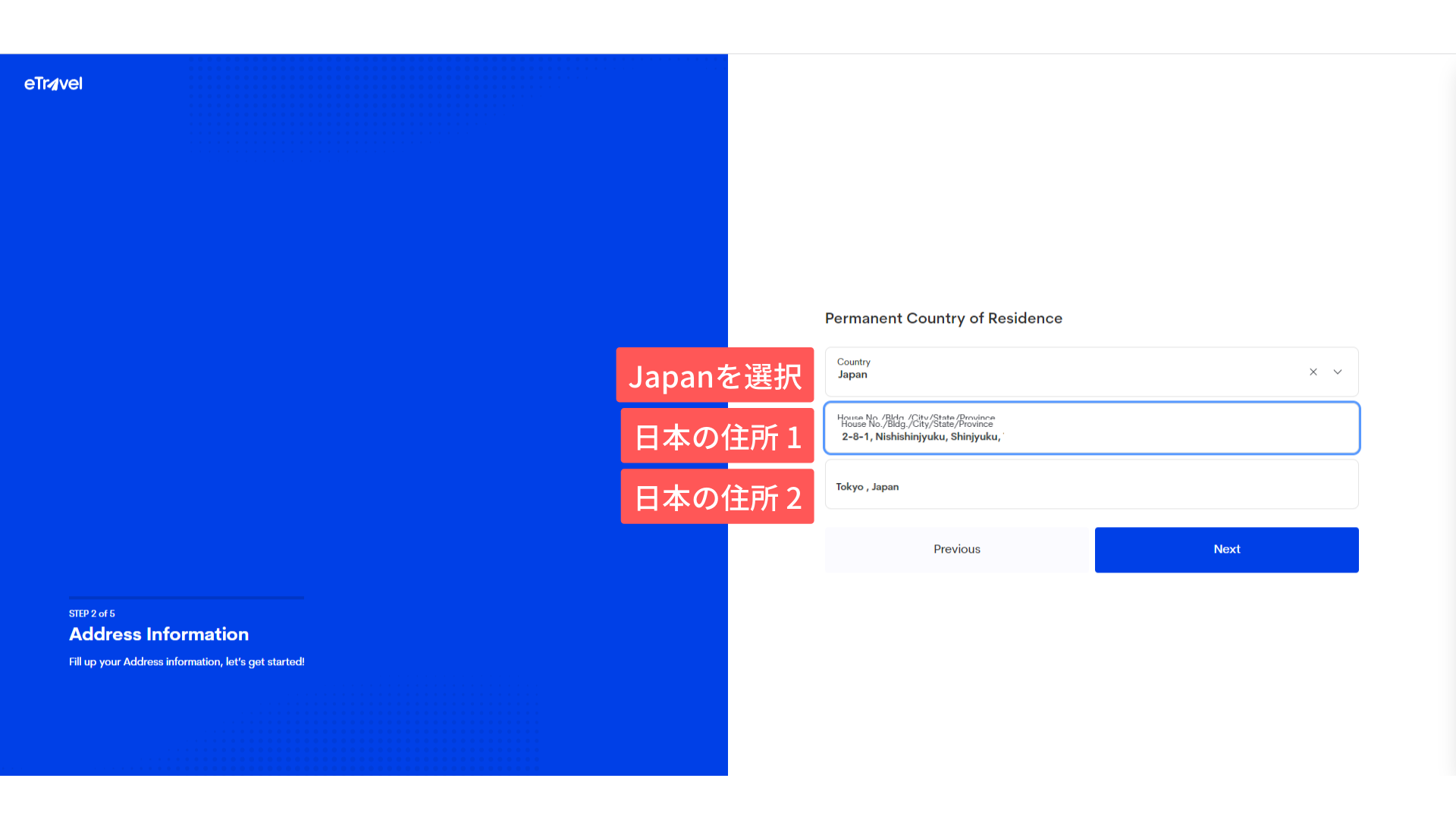
日本での住居情報 (Permanent Country of Residence)を入力を入力していきます。
・日本
・日本での住所
を入力しいきます。
eTravel入力 渡航情報 (Travel Details)を入力
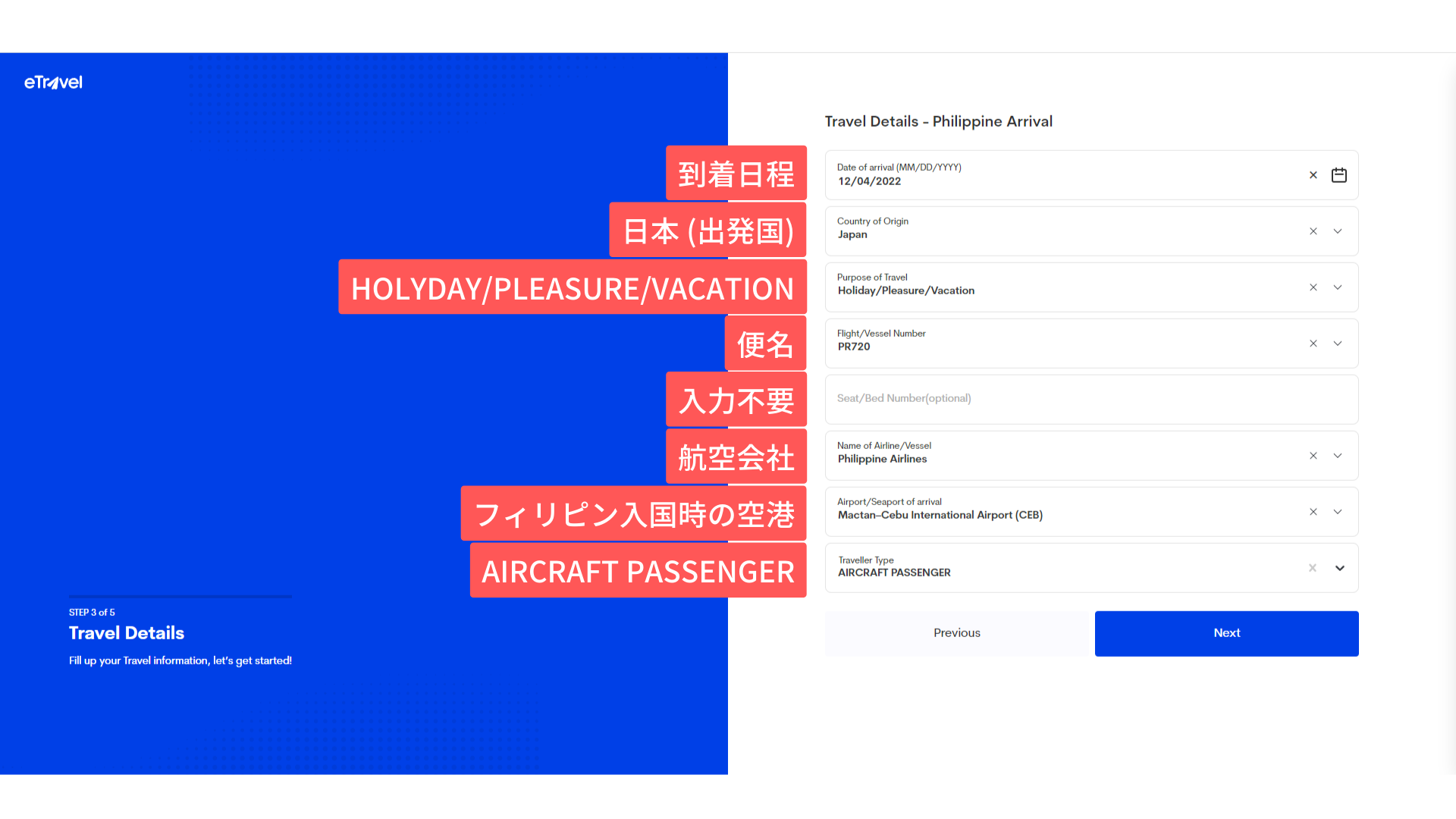
渡航情報 (Travel Details)を入力していきます。E-チケットや、航空会社から送付される渡航情報を確認しながら入力してください。
・渡航日程
・出発国
・渡航目的
・便名
・航空会社
・フィリピン入国時の空港名
・AIRCRAFT PASSENGER (乗客)
を入力していきます。
eTravel入力 ワクチン接種情報 (Health Declaration)を入力
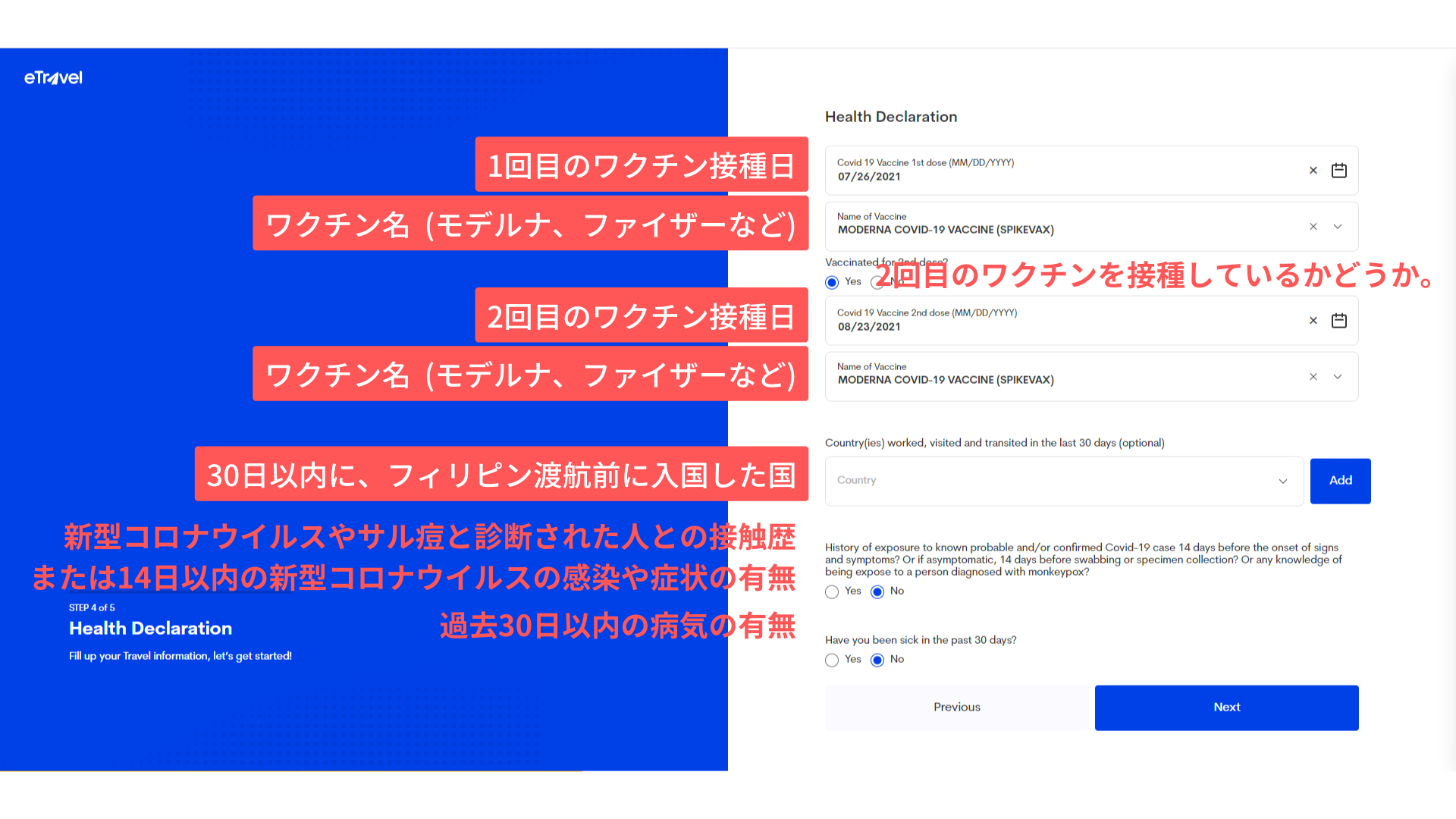
ワクチンの接種情報(Health Declaration)を入力していきます。
・1回目のワクチン接種日
・ワクチン名
・2回目のワクチン接種日
・ワクチン名
・30日内に入国した国名
を入力していきます。
eTravel入力 入力情報の確認
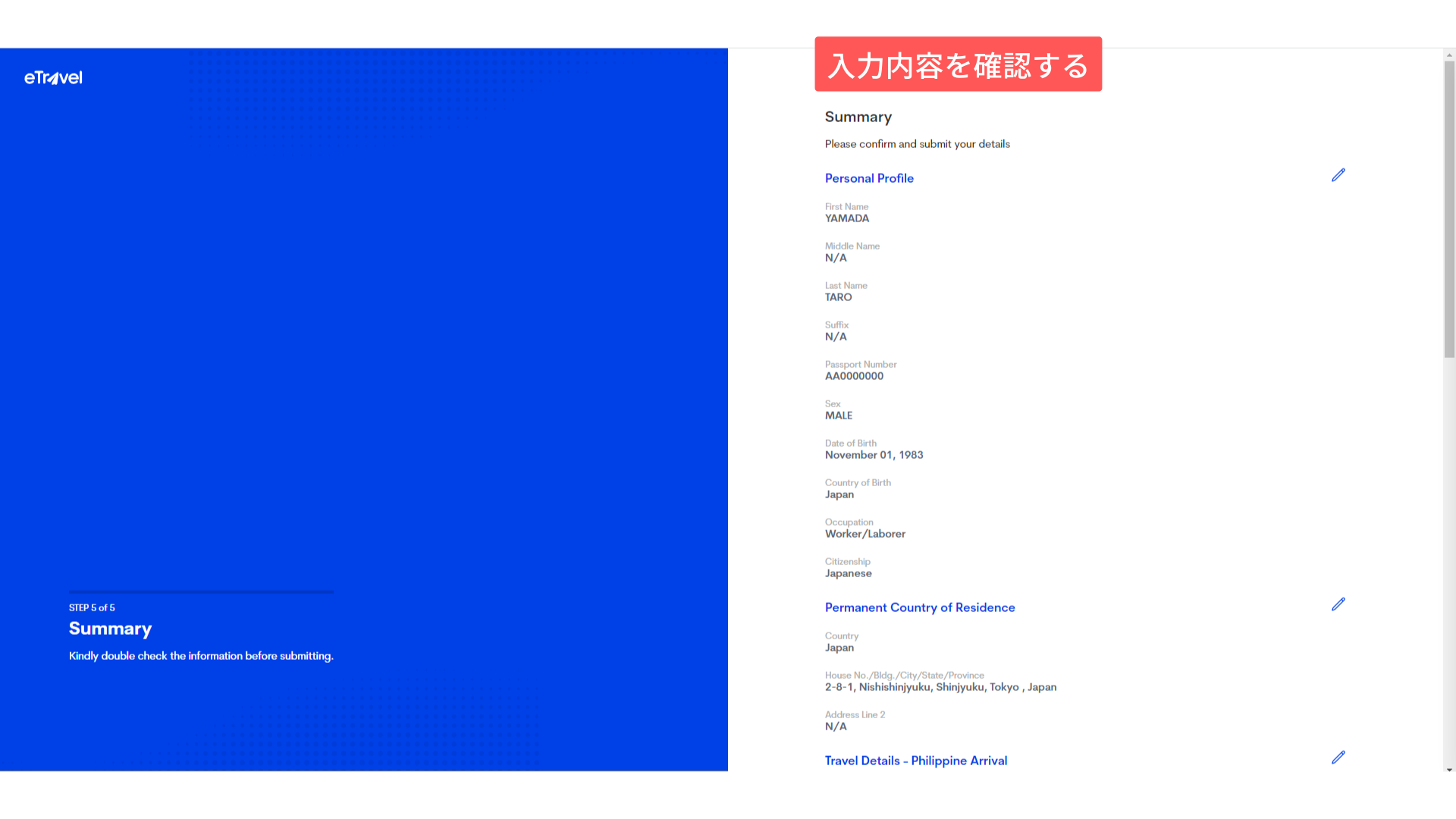
入力情報が表示されますので、間違いがないか確認していきます。
eTravel入力 最終画面/ダウンロード画面
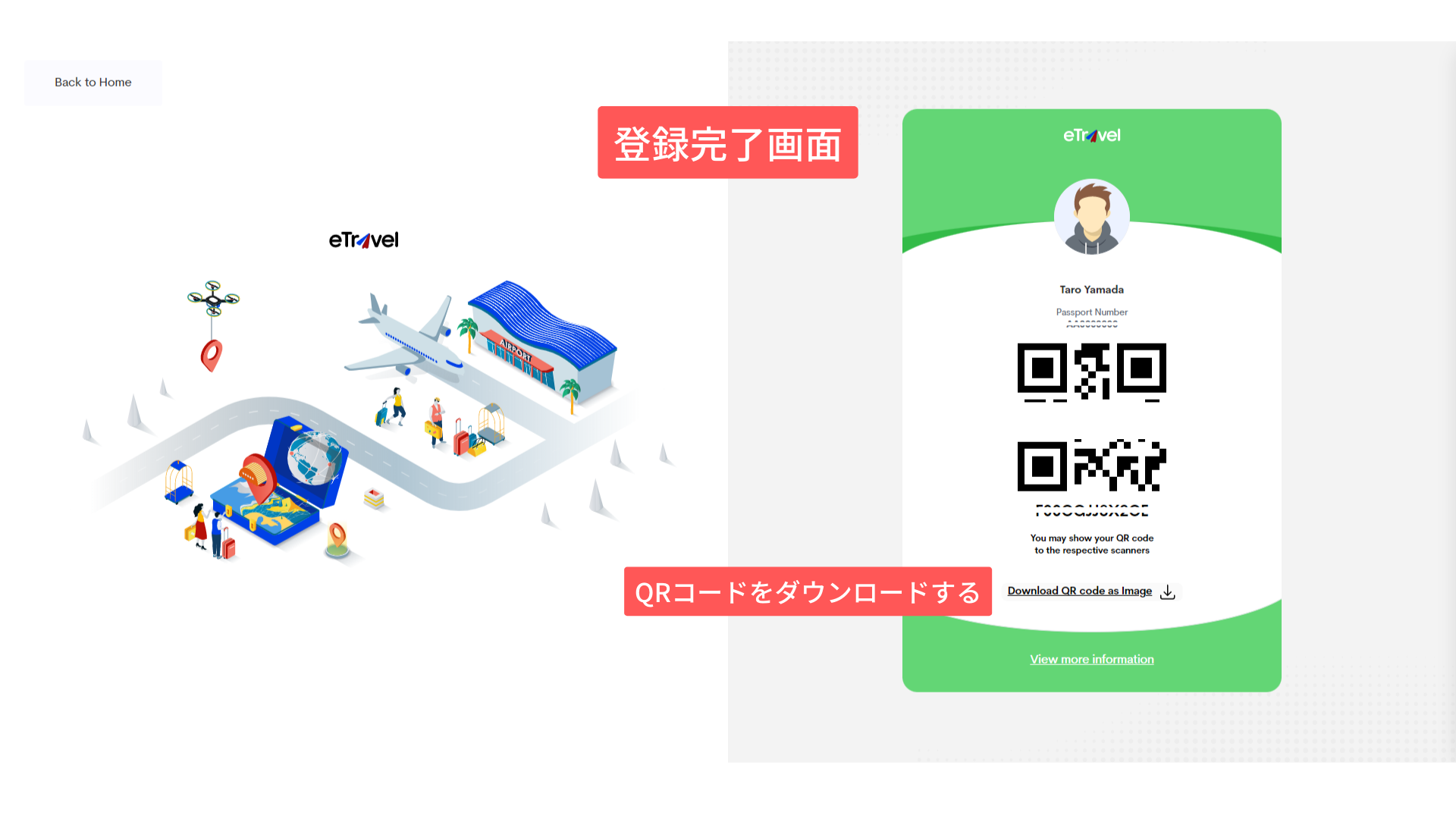
登録が完了するとダウンロード画面が表示されます。QRコードのしたにダウンロードの箇所がありますので、お忘れないようにダウンロードしてください。
eTravel入力 QRコードのダウンロードと保存
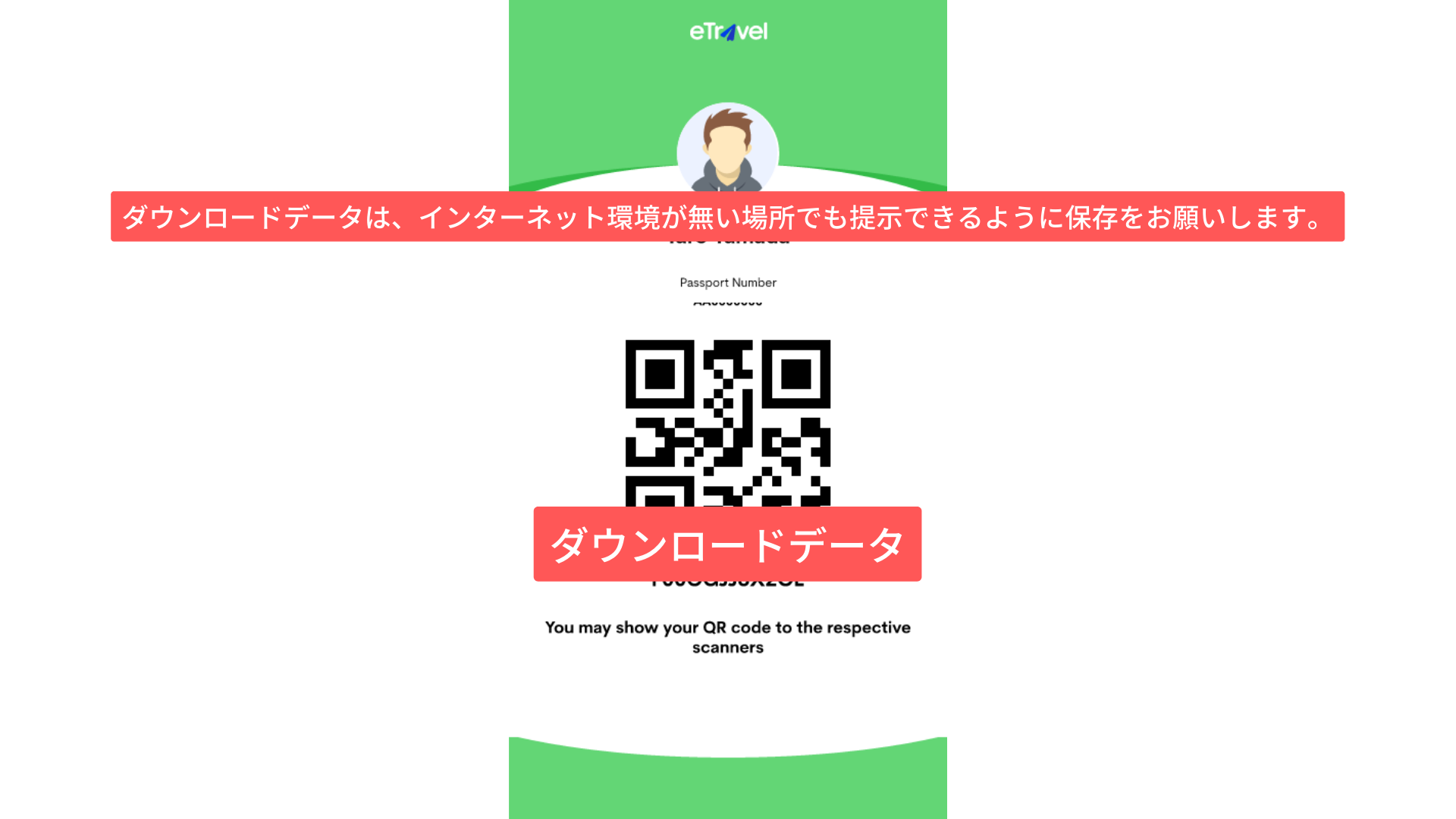
上記のようなQRコードがダウンロードされます。インターネット環境が無い箇所でもすぐに提示できるように保存してください。